Säkerhetsgranskning av lösenord med Google
Google erbjuder ett verktyg som hjälper dig att analysera dina lösenord mot en databas med lösenord som blivit läckta. Det kallas Lösenordskontroll och finns både som webbläsartillägg och som webbtjänst. Här beskrivs hur du använder det för att öka din säkerhet online.
Lösenordskontroll via webbläsartillägg
Om du inte förlitar dig på en tredjepartslösenordshanterare eller om du använder svaga lösenord, kan Googles tillägg ”Password Checkup” informera dig om lösenord som du använder på webbplatser som inte tillhör Google har blivit utsatta för intrång.
Tillägget fungerar genom att varje gång du loggar in på ett konto, jämförs lösenordet du använder med en databas av kända läckta lösenord. Detta sker genom att lösenorden hashas och resultaten jämförs. Om lösenordet finns i listan över kända intrång, varnar tillägget dig och rekommenderar att du byter lösenordet.
För att installera tillägget, öppna Chrome och navigera till Chrome Web Store och sök efter Password Checkup-tillägget. Klicka på knappen ”Lägg till i Chrome” för att påbörja installationen.
När dialogrutan för tilläggets behörigheter visas, läs igenom den och klicka sedan på ”Lägg till tillägg” för att lägga till det i din webbläsare.
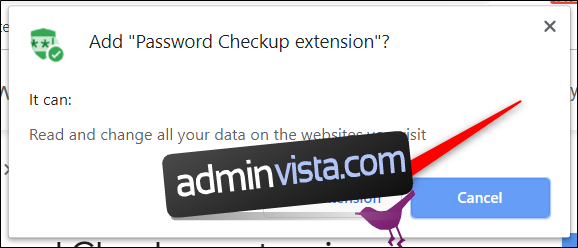
Efter installationen kommer tilläggets ikon att synas i verktygsfältet eller i Chrome-menyn. Genom att klicka på ikonen visas antalet analyserade lösenord under den senaste veckan.
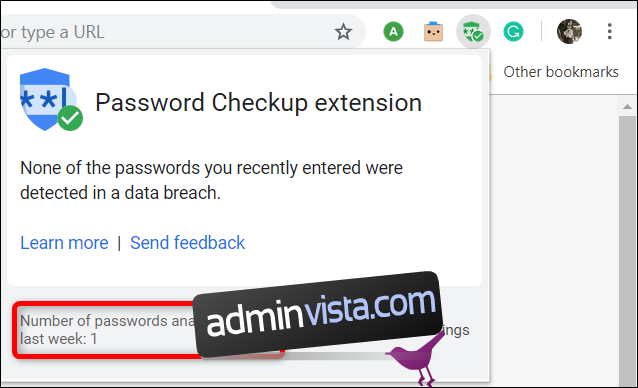
Det finns även en Chrome-funktion, en så kallad flagga, som i princip gör samma sak. Skillnaden är att den här funktionen jobbar i bakgrunden och endast meddelar dig om ett läckt lösenord hittas.
Du aktiverar denna flagga genom att kopiera och klistra in följande adress i Chromes adressfält:
chrome://flags/#password-leak-detection
Välj ”Enabled” (Aktiverad) i rullgardinsmenyn och klicka sedan på ”Relaunch” (Starta om) för att starta om webbläsaren.
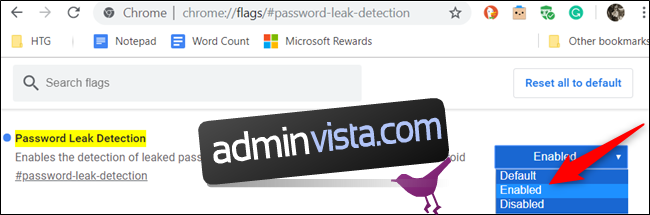
Granska lagrade lösenord med Lösenordskontroll online
Om du använder Password Checkup-tillägget, men vill granska alla dina lösenord som sparats i Chromes lösenordshanterare, har Google en särskild webbsida för detta. Där kan du använda samma kontrollverktyg för att analysera alla lösenord som du redan har angett och synkroniserat med ditt Google-konto, i en enda operation.
Öppna din webbläsare, gå till Google Password Managers webbplats och klicka på knappen ”Kontrollera lösenord”.
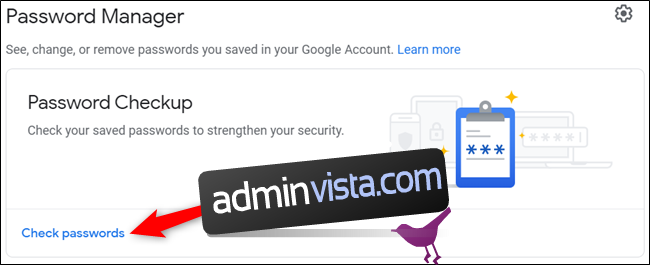
Om du använder en lösenfras för att kryptera lösenorden i ditt Google-konto kommer du inte att kunna använda denna funktion om du inte tar bort lösenfrasen.
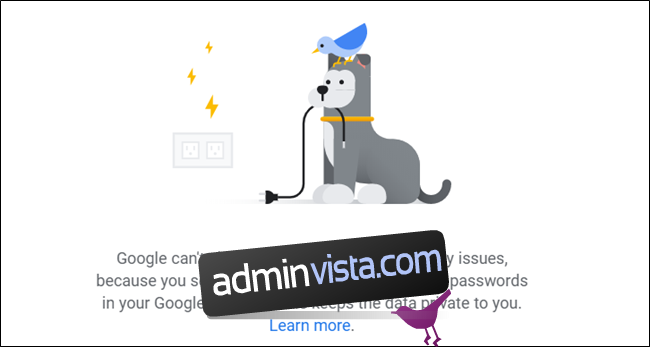
Klicka sedan på ”Kontrollera lösenord” för att starta processen.
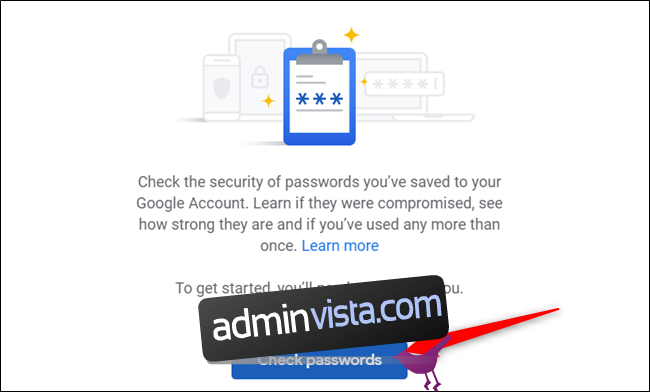
För att bekräfta att det är du, skriv in lösenordet till ditt Google-konto och klicka på ”Nästa” för att fortsätta.
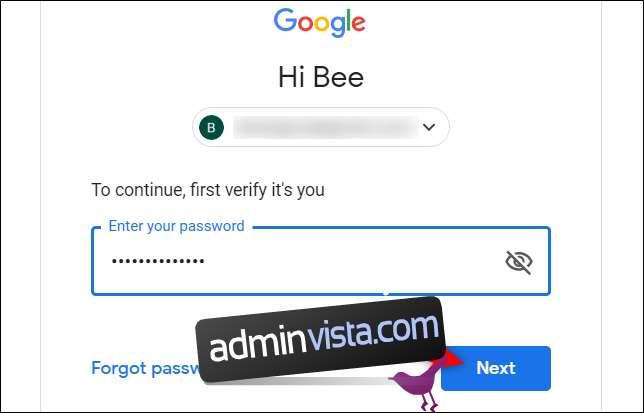
Efter att kontrollen är slutförd kommer du att se en lista på eventuella lösenord som är komprometterade, återanvända eller svaga.
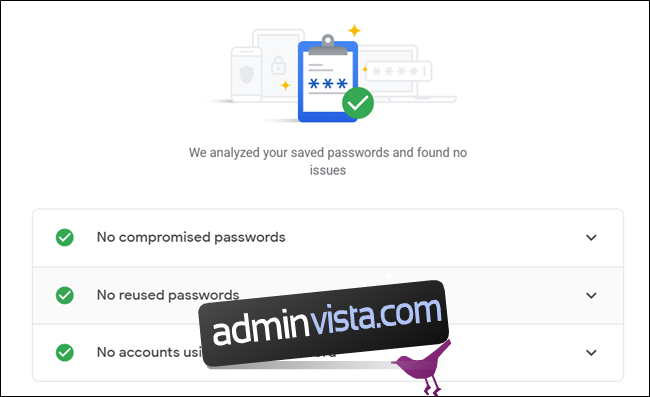
Om Lösenordskontrollen hittar några problem med dina lagrade lösenord, visas en varning bredvid de områden som behöver åtgärdas. Klicka på nedåtpilen intill varningen och därefter på ”Ändra lösenord” för att komma till kontohanteringssidan för det kontot.
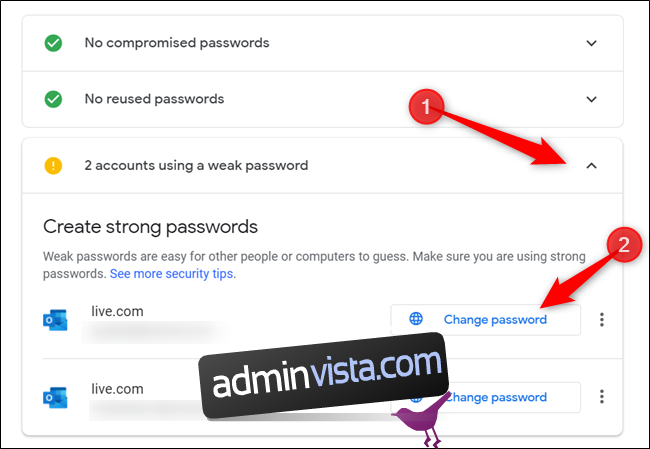
När du har bytt lösenord för kontot är du klar. Om du har använt samma lösenord på andra konton som inte är synkroniserade med ditt Google-konto, byt lösenord även för dessa.